Lakukan Hal ini Setelah Install cPanel/WHM
VPS memang menjadi solusi terbaik untuk kamu yang memiliki kebutuhan resource tinggi dan akses root. VPS dengan instalasi WHM/cPanel adalah pilihan sempurna karena menawarkan berbagai keunggulan dan kemudahan. WHM/cPanel memiliki pengguna yang banyak, sehingga akan mudah menemukan tutorial/panduan, problem solving dan forum yang membahasnya. Setelah berhasil install WHM/cPanel, kamu bisa melakukan beberapa hal, antara lain: setting PHP, database dan firewall.
Install WHM/cPanel
1. Setting WHM
WHM atau Web Host Manager adalah admin panel manajemen akun untuk cPanel. Login WHM bisa melalui http://ipserver:2087 atau http://ipserver/whm
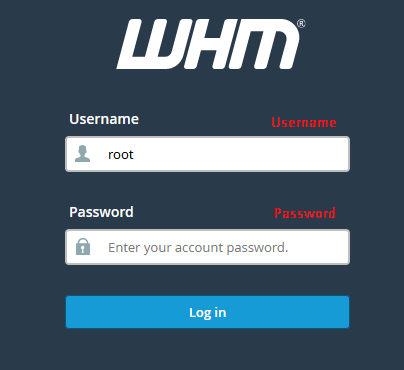
Setelah login WHM, kamu bisa mengatur server sesuai kebutuhan. Untuk setting basic melalui menu Basic Webhost Manager kamu bisa menyetting IP server dan nameserver dari server VPS kamu.
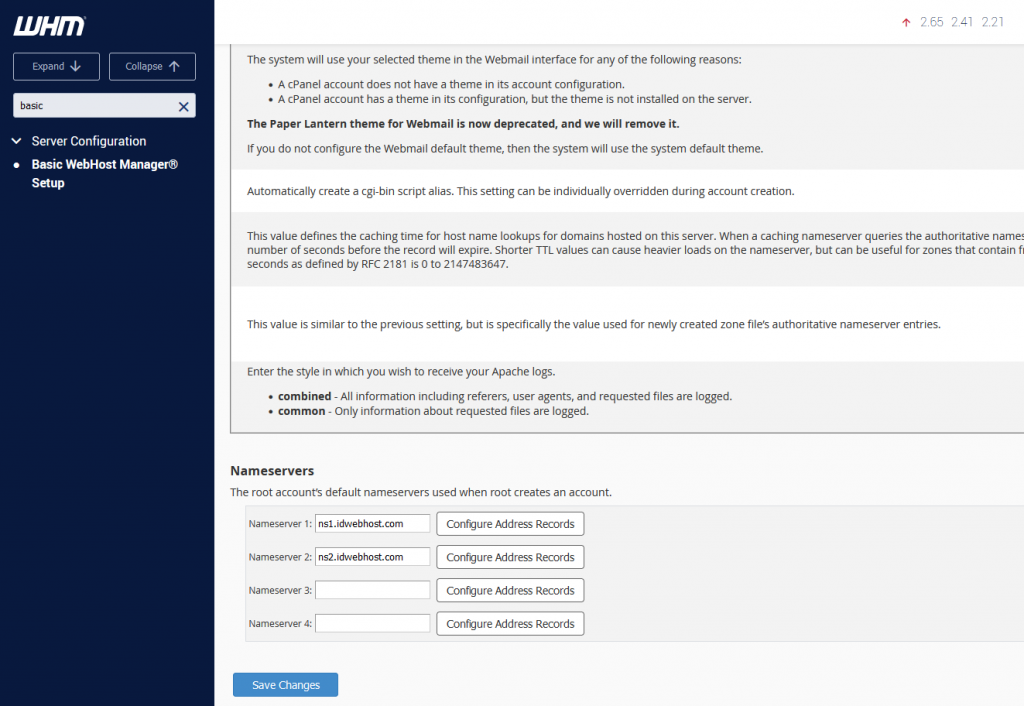
2. Setting akun Cpanel
Kamu bisa membuat paket cPanel melalui menu add a package sesuai dengan keinginan. Kamu bisa mengatur disk quota, bandwidth,email account, maksimum database, maksimum subdomain, maksimum addon domain, dan sebagainya. Semua dapat disetting dengan catatan tidak melebihi kapasitas server VPS kamu.
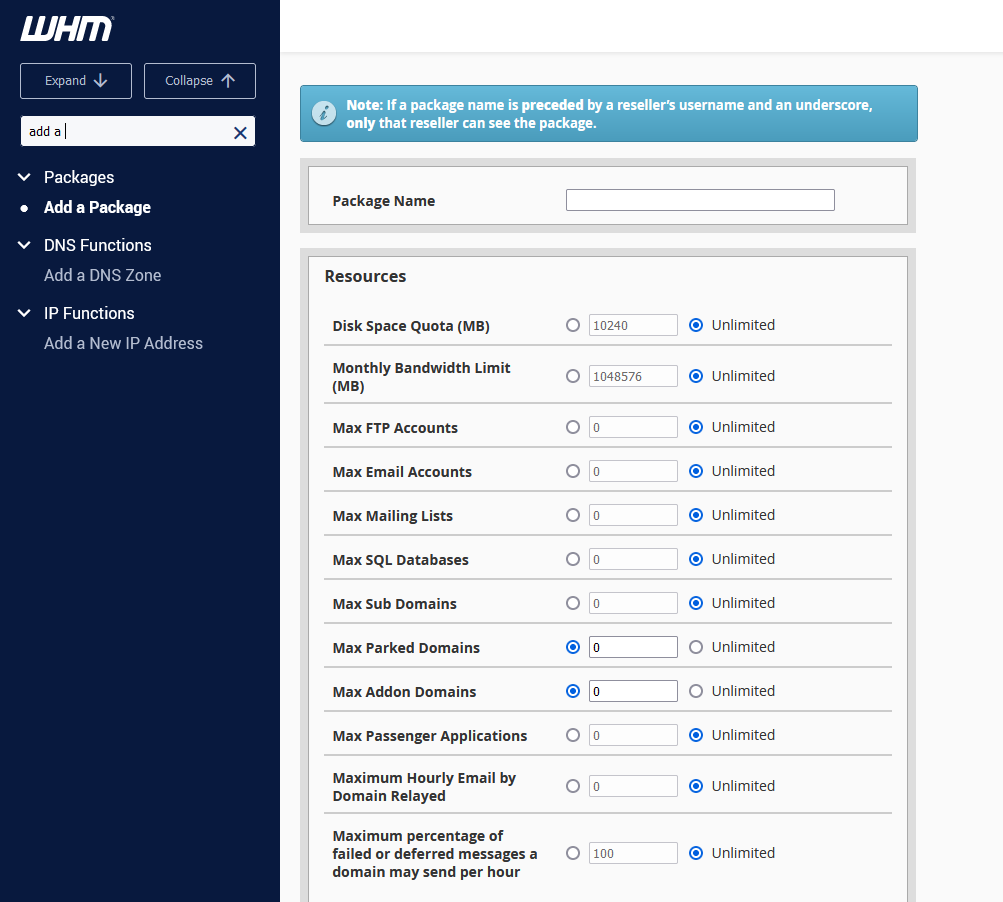
Setelah membuat paket, sekarang kamu bisa membuat account melalui menu Create a new account. Silakan isi nama domain, username, password, email dan paket yang tadi sudah dibuat. Account ini nantinya digunakan untuk login ke cPanel.
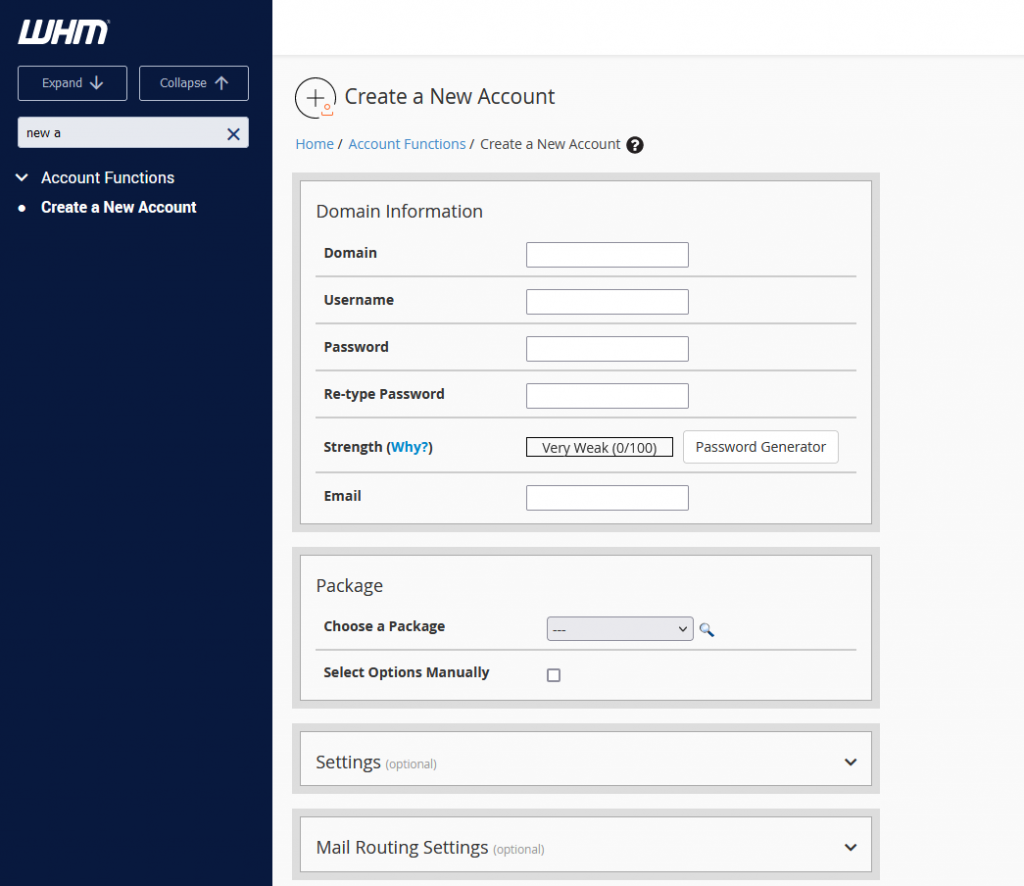
3. Akses cpanel
cPanel singkatan dari control panel hosting yang memiliki fungsi untuk mengelola hosting.
Login cPanel bisa melalui http://ipserver:2083 atau http://ipserver/cpanel
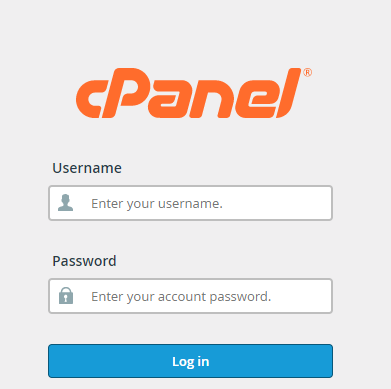
Semoga panduan hal-hal yang kamu lakukan setelah install WHM/cPanel ini bisa membantu, ya, Sahabat IDwebhost. Jika punya pertanyaan seputar layanan kami, silakan hubungi tim customer service terbaik IDwebhos melalui kanal berikut:
Live Chat
Email ( [email protected], [email protected], [email protected] )
Hotline (0274) 415585
Selamat menikmati layanan IDwebhost, web hosting Indonesia:)
Tinggalkan Balasan